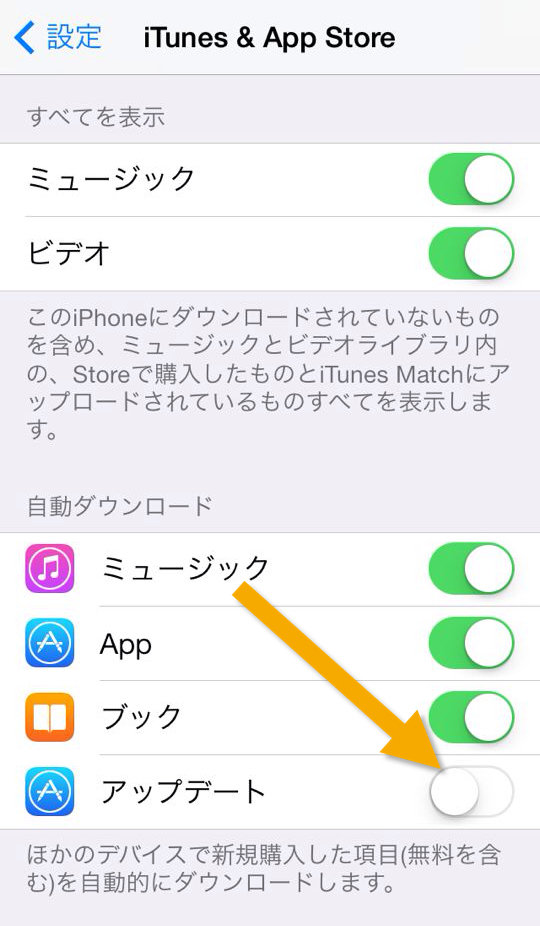「ユビレジ ハンディ」を使う場合の端末や推奨設定についてご説明いたします。
端末の準備
推奨端末について
サポート機種はこちらの記事をご確認ください。
推奨端末はiPhoneSE3以降に発売した機種です。(2025年2月現在)
よくあるご質問
Q. 中古のiPhone端末を利用してもよいか
A. 問題ございません。
Q. SIMフリー、Wi-Fiモデル等の指定があるか
A. どのタイプの端末でもご利用いただけます。
Q. 端末の容量はどうすればよいか
A. 用途がユビレジのみの場合、容量は一番小さいもので問題ございません。
Q. iPhoneの購入先に関する相談をしたい
A. 端末の購入先についてご相談希望の方は、営業担当者にご連絡ください。
本体の設定
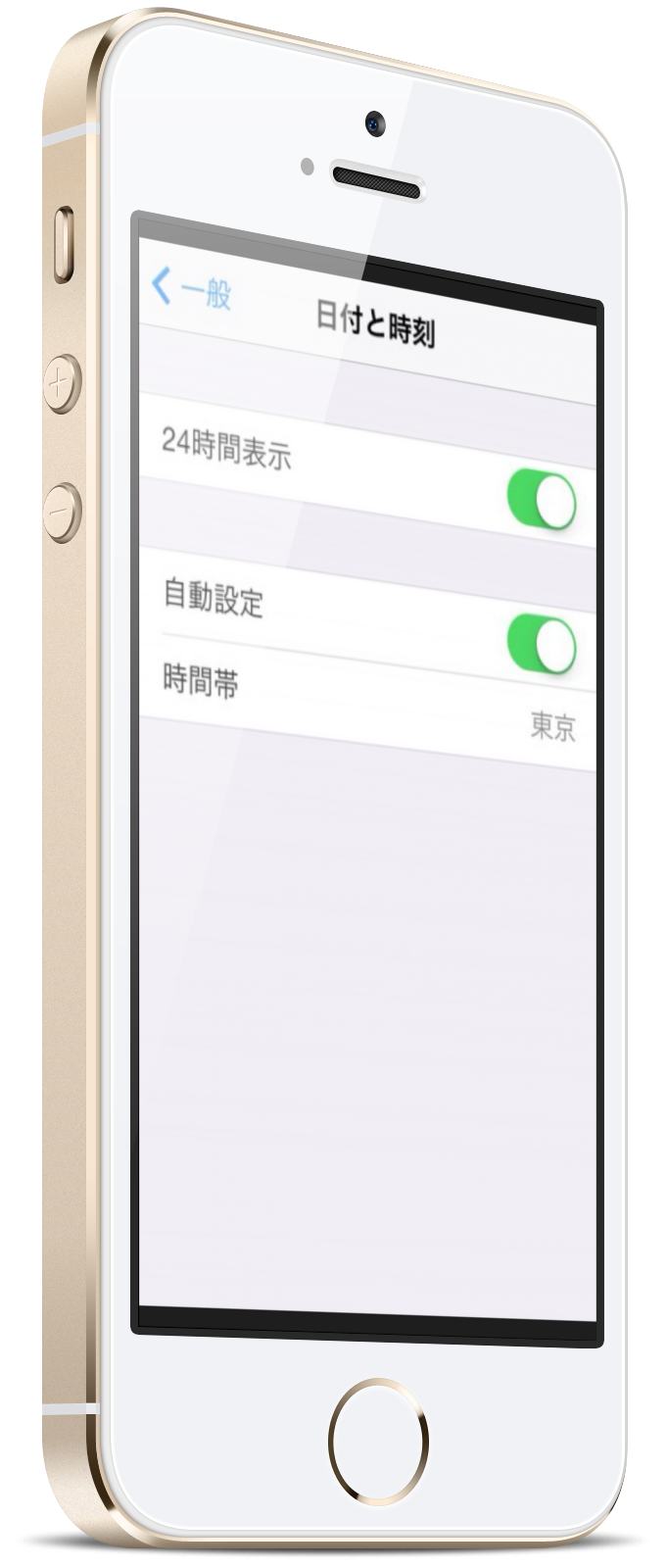
設定アイコンをタップします。
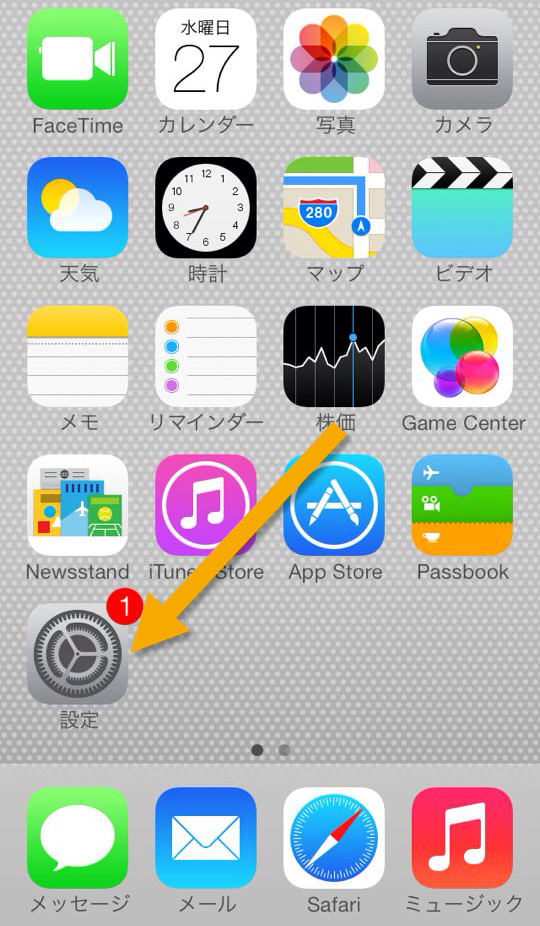
一般の横に数字が出ている場合はiOSのアップデートがあります。一般をタップします。
数字が出てない場合は
プライバシーへ
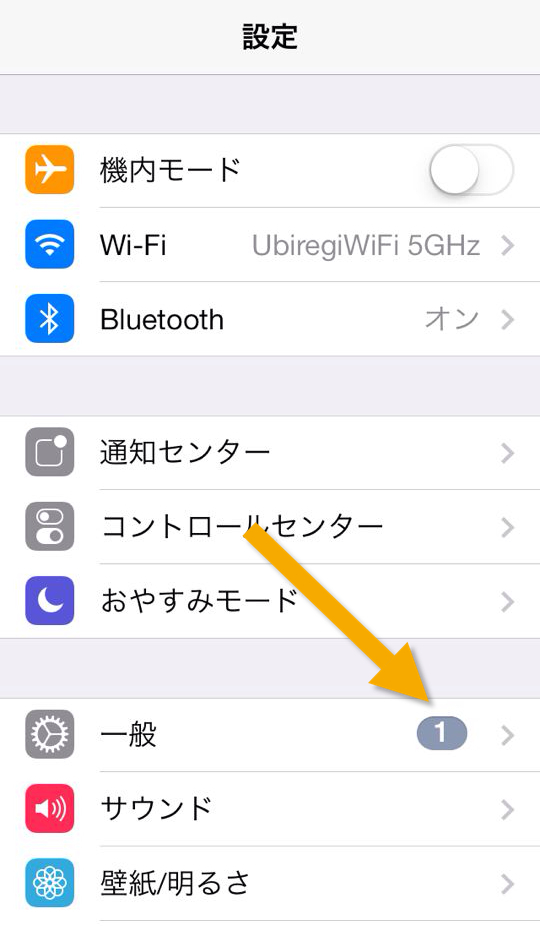
ソフトウェアアップデートをタップします。
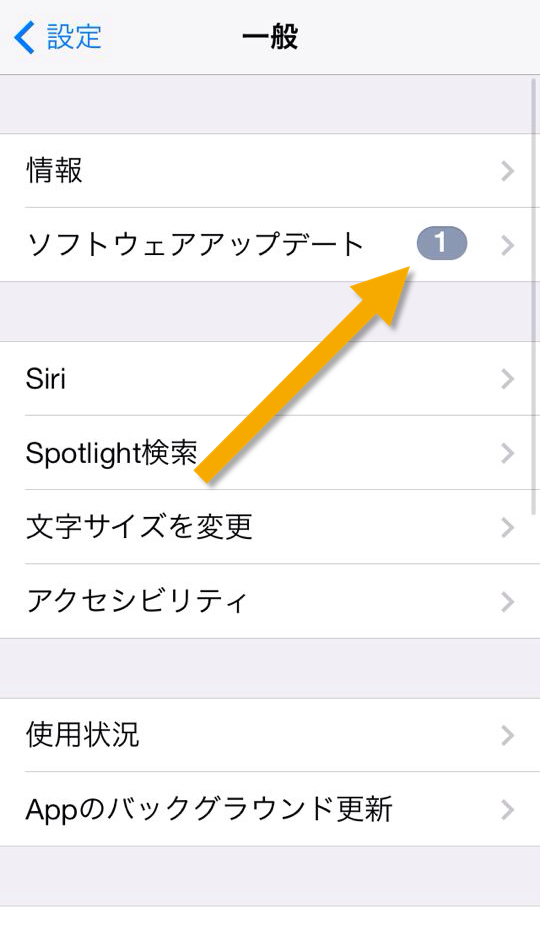
インストールをタップします。
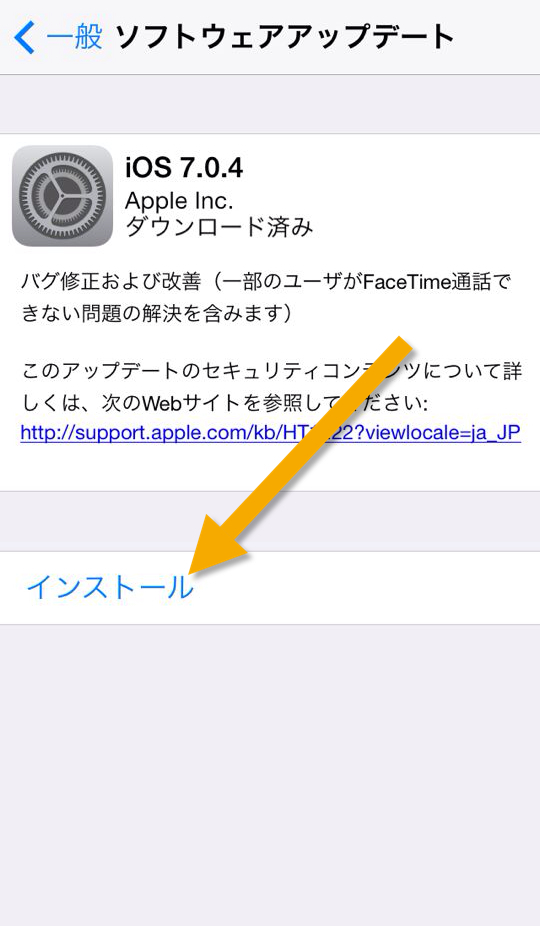
利用条件を読み、同意するをタップし、アップデートが完了するまで待ちます。
iOSのアップデートには回線速度によりますが5分以上はかかります。
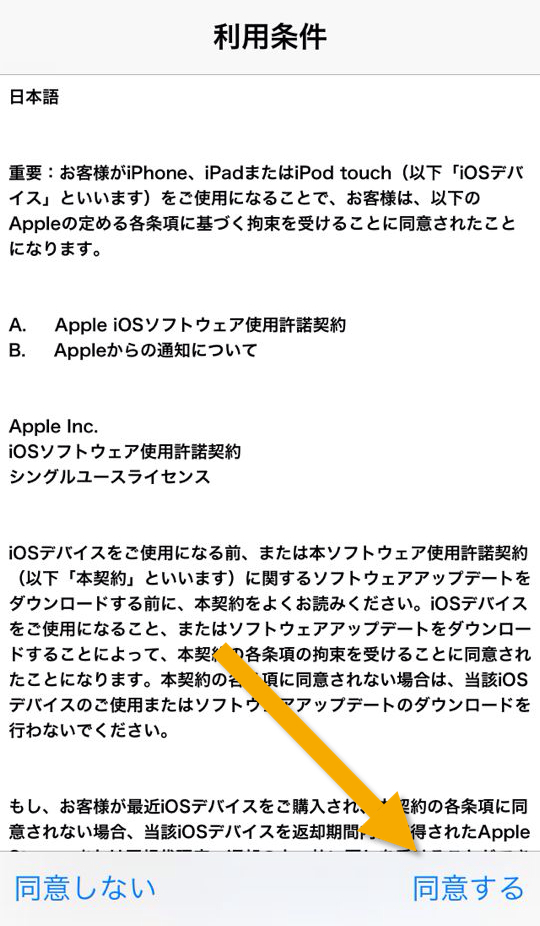
アップデートが完了したら、再び設定アイコンをタップします。
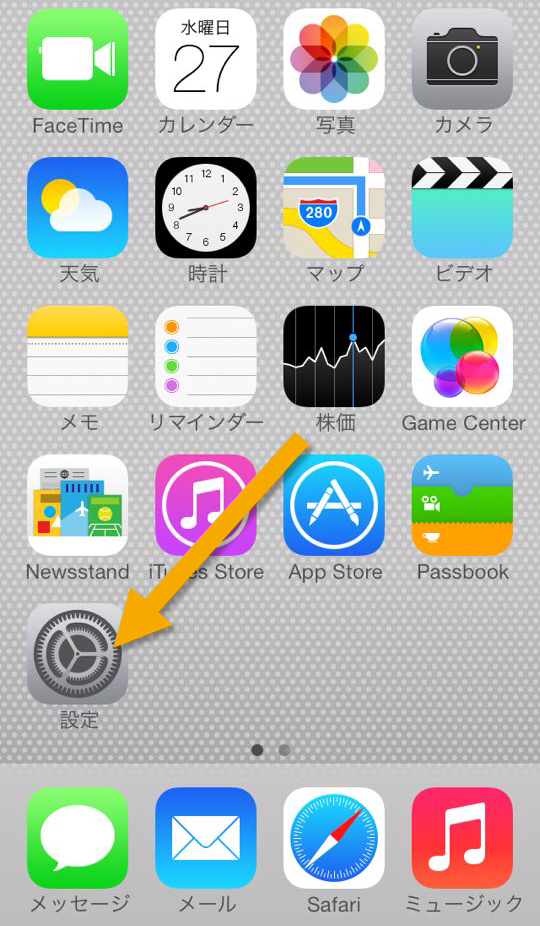
プライバシーをタップします。
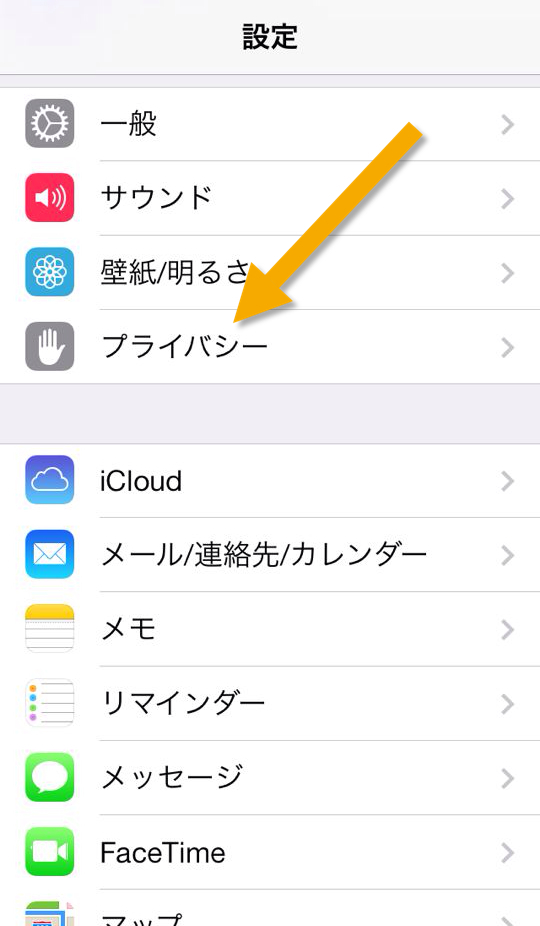
位置情報サービスをオンにします。
位置情報をオンにすることにより、時間帯の自動設定や、紛失した際に
iPhoneを探す機能で探すことができます
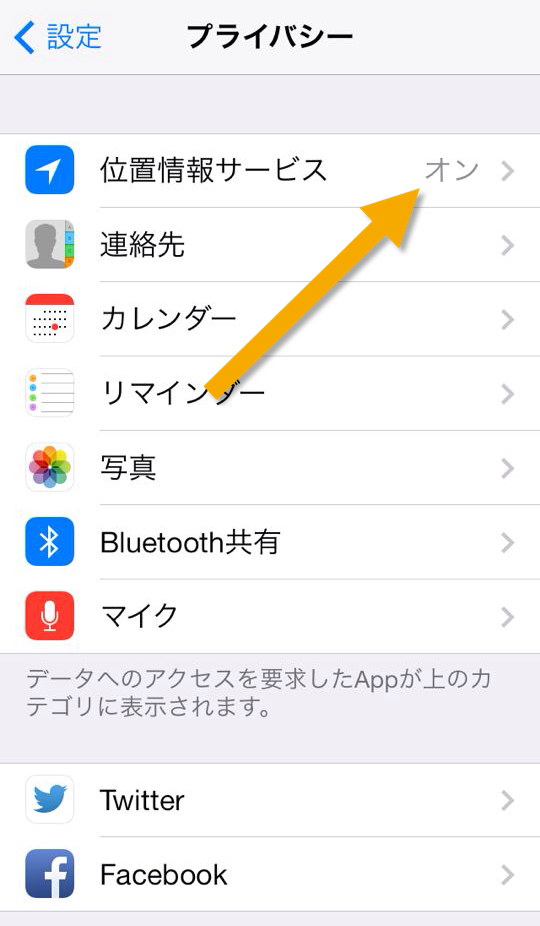
前の画面に戻り、一般をタップします。
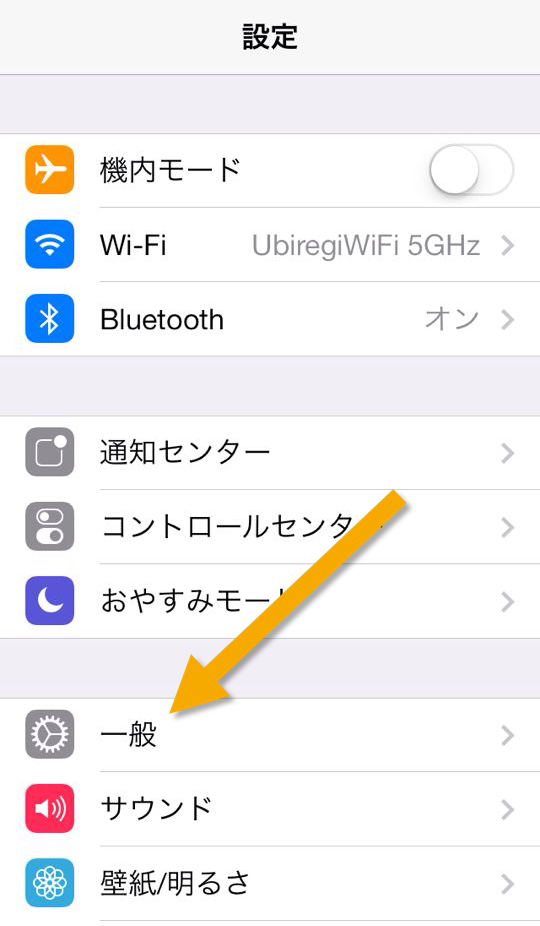
アクセシビリティをタップします。
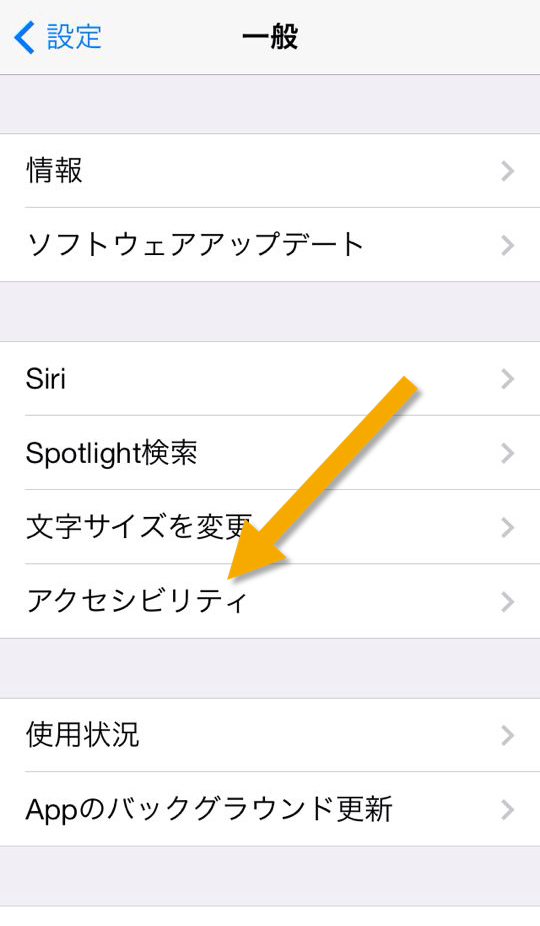
視差効果を減らすをオンにします。
オンにすることで多少の動作速度改善が見込めます
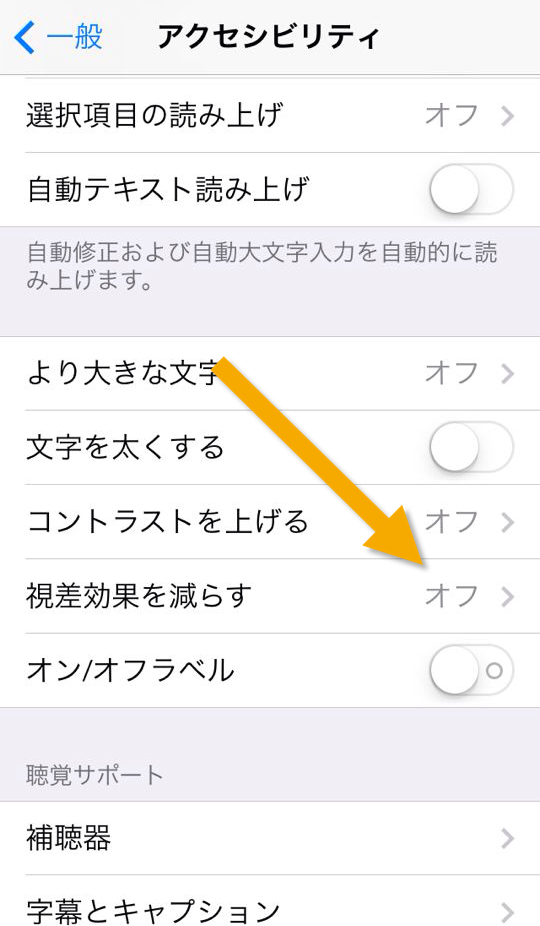
一つ前の画面に戻り、日付と時刻をタップします。
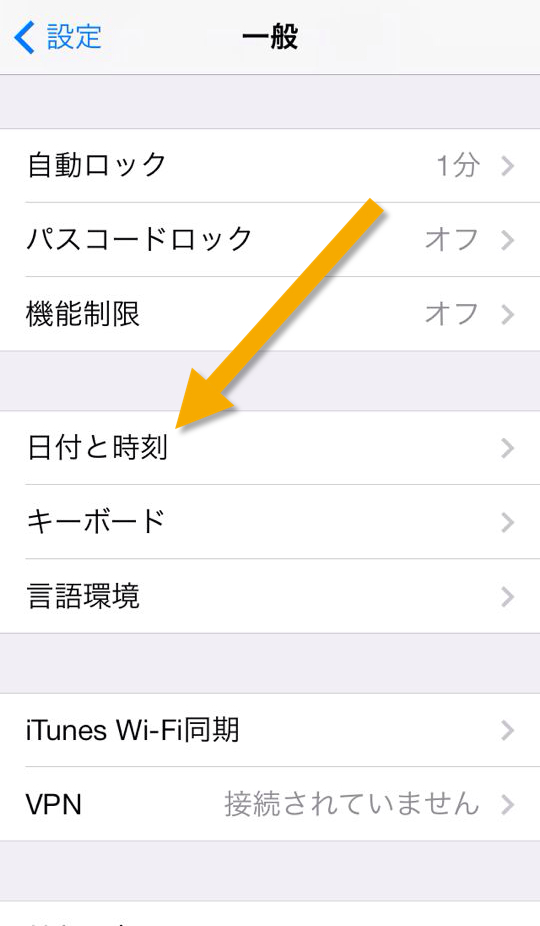
自動設定がオンの場合は、時間帯が東京など利用するタイムゾーン(日本の場合は「東京」)になっていることを確認します。
正しい時間帯が表示されていない場合は、自動設定をオフにし、時間帯にタイムゾーンを入力してください。
時計の時刻が合っていても、時間帯が間違っていると正しく「ユビレジ ハンディ」の同期がされません
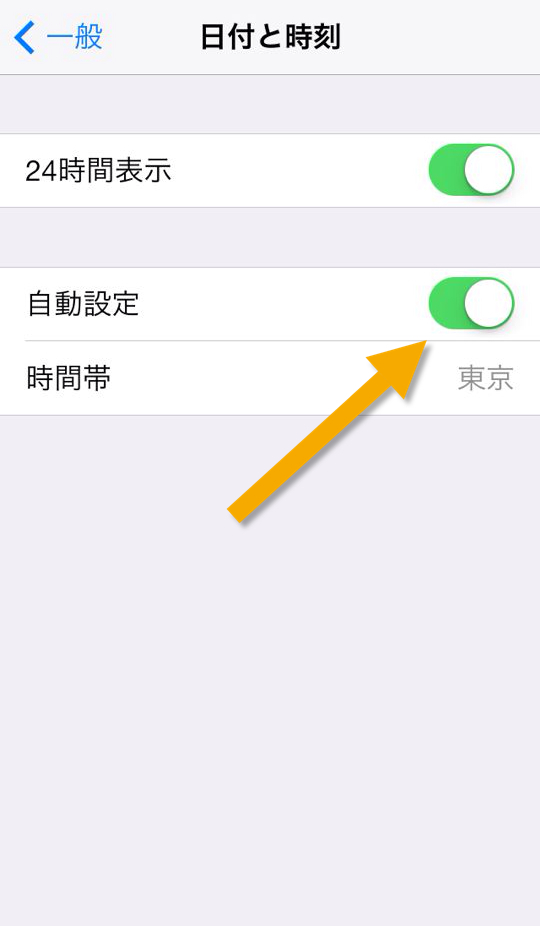
前の画面に戻り、iTunes & App Storeをタップします。
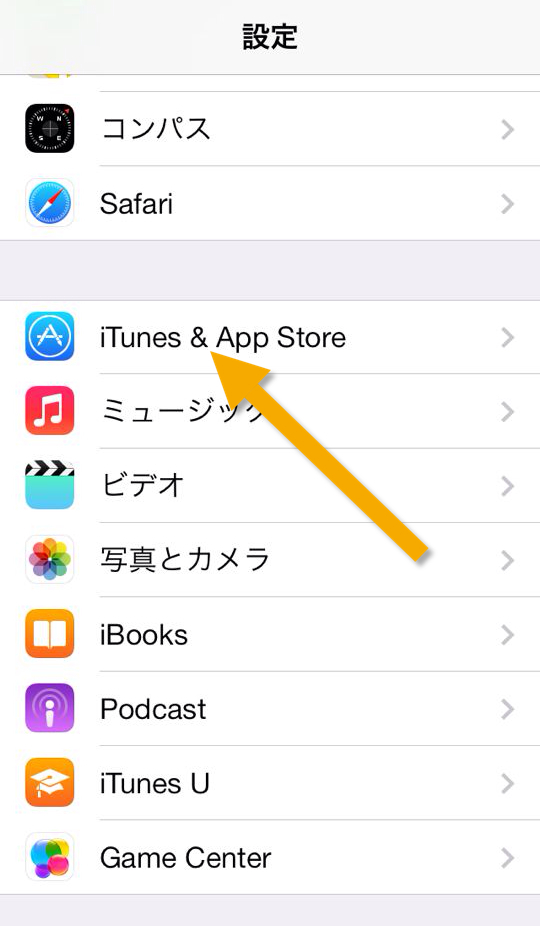
自動ダウンロードのアップデートをオフにします。
不用意に「ユビレジ ハンディ」アプリのアップデートがされないようになり、1台だけ先にアップデートして検証してからの導入が可能になります